
Додавання гіперпосилань до документа Word - це простий спосіб надати читачам швидкий доступ до інформації в Інтернеті або в іншій частині документа без необхідності включати цей вміст прямо на сторінку. Давайте розглянемо, як вставляти та керувати різними видами гіперпосилань у ваших документах Word.
Вставте гіперпосилання на зовнішню веб-сторінку
Ви можете пов’язати слово або фразу у своєму документі Word із зовнішньою веб-сторінкою, і вони працюють подібно до посилань, які ви знайдете в Інтернеті. Спочатку завантажте веб-сторінку, на яку ви хочете зробити посилання, у своєму веб-браузері. Ви захочете скопіювати URL-адресу лише трохи.
У документі Word виділіть текст, на який ви хочете зв’язати. Ви також можете використовувати цей самий прийом, щоб додати посилання на зображення.
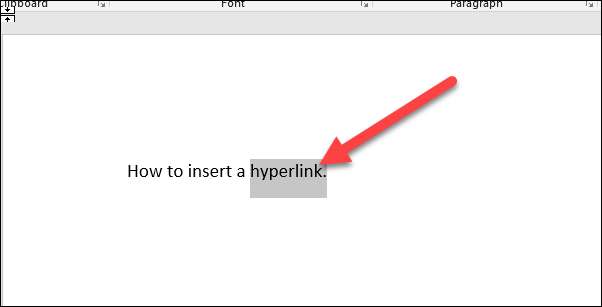
Клацніть правою кнопкою миші на виділеному тексті, наведіть вказівник на опцію “Посилання”, а потім натисніть команду “Вставити посилання”.
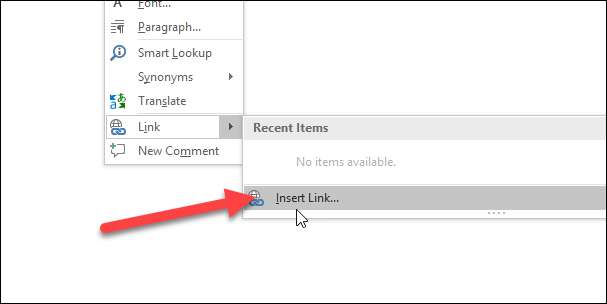
У вікні «Вставити гіперпосилання» ліворуч виберіть «Існуючий файл або веб-сторінка».
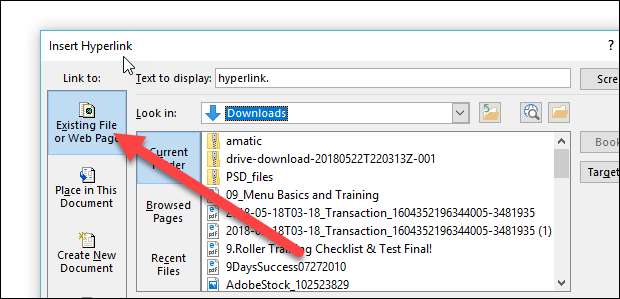
Введіть (або скопіюйте та вставте) URL-адресу веб-сторінки у поле «Адреса».
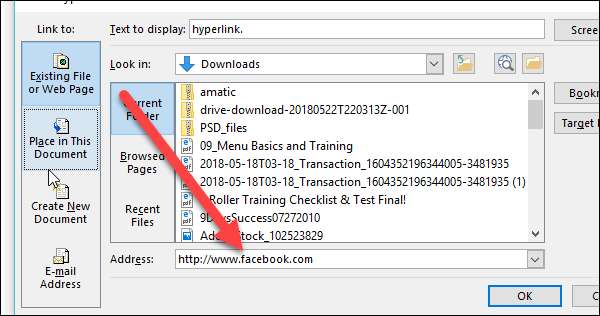
А потім натисніть “Ok”, щоб зберегти гіперпосилання.
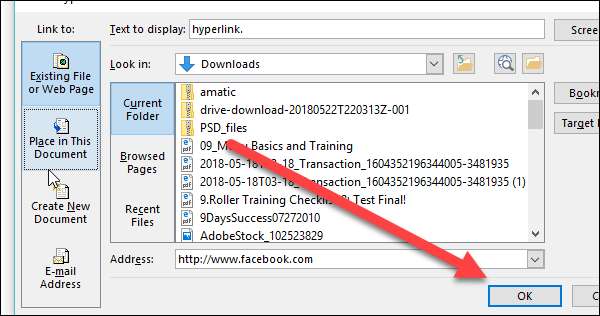
І просто так, ви перетворили цей текст на посилання.
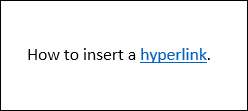
Вставте гіперпосилання на інше місце в тому самому документі
Якщо ви працюєте з довгим документом Word, ви можете полегшити роботу читачам, зробивши посилання на інші частини документа, коли згадаєте їх. Наприклад, ви можете сказати читачеві, що він “знайде більше інформації з цього питання в Частині 2.” Замість того, щоб залишити їх самостійно знаходити Частину 2, чому б не перетворити її на гіперпосилання. Те саме робить Word, коли ви автоматично генеруєте зміст.
Для того, щоб гіперпосилати на інше місце в тому самому документі, спочатку потрібно встановити закладку, на яку ви будете посилати.
Помістіть курсор туди, куди потрібно вставити закладку.
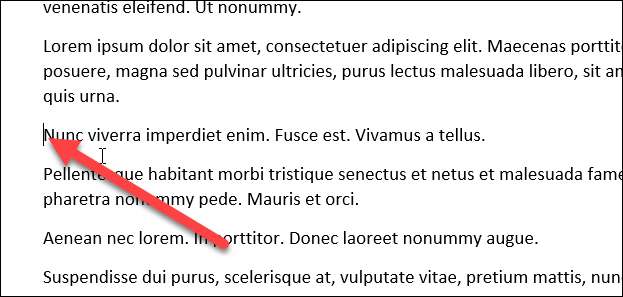
Перейдіть на вкладку "Вставка" на стрічці Word.

На вкладці Вставка натисніть кнопку «Закладка».
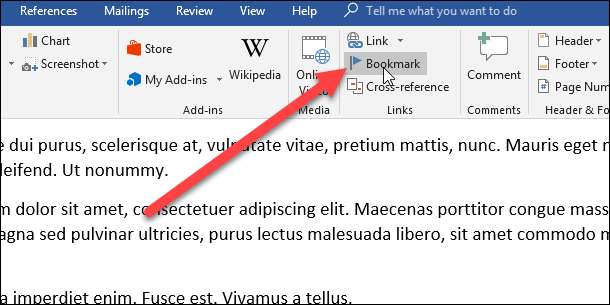
У вікні Закладка введіть ім’я, яке потрібно додати до вашої закладки. Ім'я повинно починатися з літери, але може містити літери та цифри (просто без пробілів).
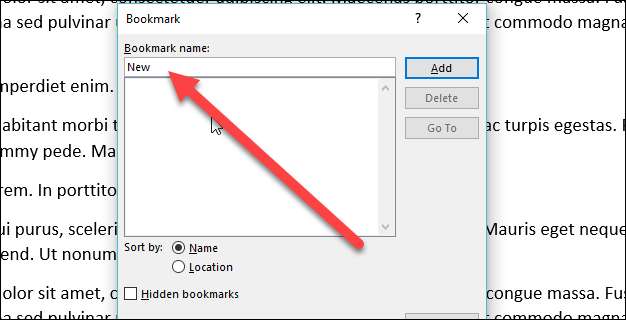
Клацніть «Додати», щоб вставити закладку.
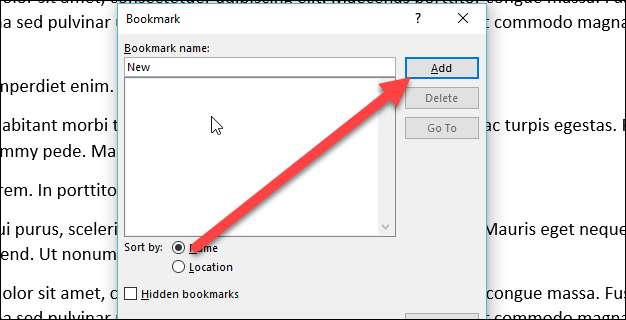
Тепер, коли ви налаштували закладку, ви можете додати на неї посилання. Виберіть текст, який потрібно перетворити на посилання.

Клацніть правою кнопкою миші на виділеному тексті, наведіть курсор на опцію “Link”, а потім натисніть команду “Insert Link”.

У вікні «Вставити гіперпосилання» натисніть опцію «Розмістити в цьому документі» ліворуч.
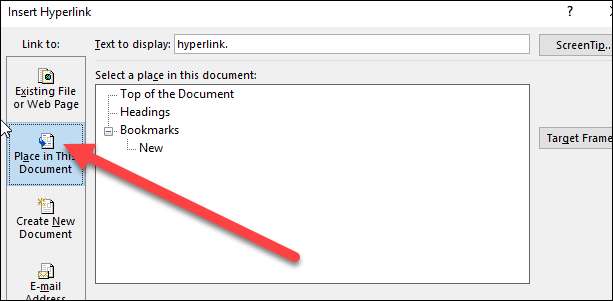
Праворуч ви побачите список закладок у документі. Виберіть потрібну.
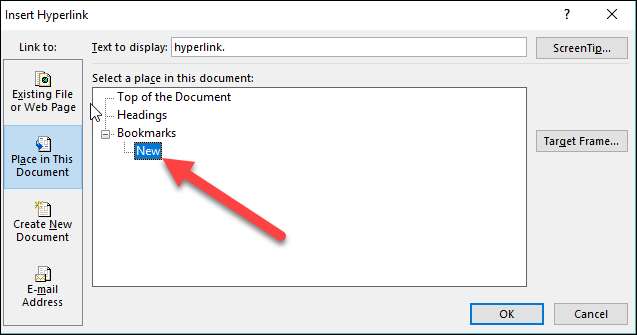
А потім натисніть кнопку «ОК».

Тепер, коли ви натискаєте це посилання, Word переходить до закладки.
Вставте гіперпосилання на електронну адресу
Якщо ви включаєте контактну інформацію у свій документ, ви також можете зробити посилання на електронну адресу.
Виберіть, а потім клацніть правою кнопкою миші текст, який потрібно перетворити на посилання.

Вкажіть на пункт «Посилання», а потім натисніть кнопку «Вставити посилання».

Виберіть опцію «Адреса електронної пошти» ліворуч у вікні Вставити гіперпосилання.

Введіть електронну адресу, на яку потрібно зробити посилання. Word автоматично додає текст “mailto:” на початку адреси. Це допомагає відкрити посилання у поштовому клієнті читача за замовчуванням.
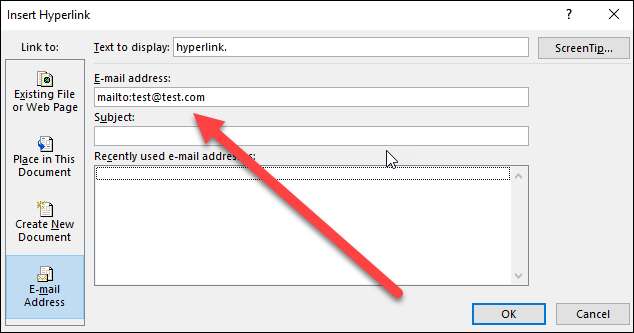
Клацніть «OK», щоб вставити посилання.
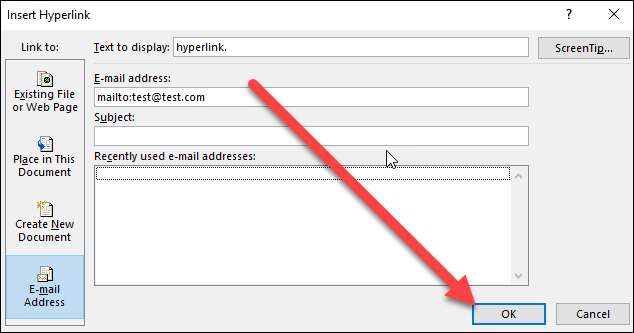
І тепер, щоразу, коли ви натискаєте посилання, у поштовому клієнті за замовчуванням має відкритися порожнє повідомлення, вже адресоване зв’язаному одержувачу.
Вставте гіперпосилання, яке створює новий документ
Ви також можете вставити посилання, яке створює новий, порожній документ Word, коли ви клацаєте по ньому. Це може бути корисним під час створення набору документів.
Виберіть текст, який ви хочете перетворити на посилання, а потім клацніть його правою кнопкою миші.

Вкажіть на пункт «Посилання», а потім виберіть команду «Вставити посилання».

Виберіть "Створити новий документ" ліворуч.
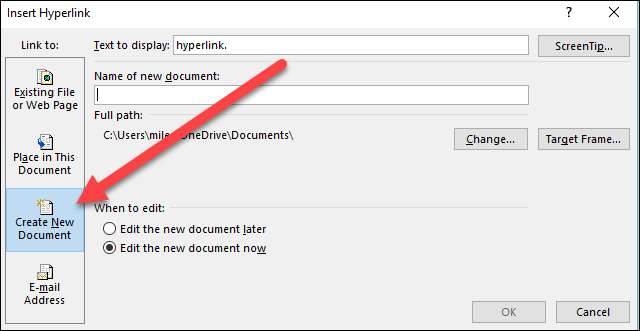
Введіть ім'я, яке потрібно використовувати для нового документа.

Виберіть, чи потрібно редагувати новий документ пізніше або відразу. Якщо вибрати опцію редагування нового документа зараз, Word створює та відкриває, що новий документ відкриється негайно.
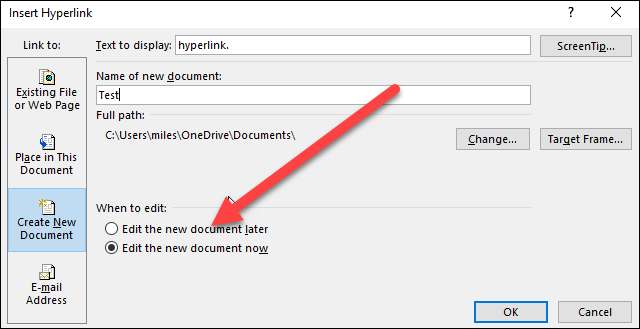
Натисніть "OK", коли закінчите.

Змінити гіперпосилання
Іноді вам потрібно було змінити існуюче гіперпосилання у вашому документі. Для цього r клацніть правою кнопкою миші гіперпосилання, а потім у контекстному меню виберіть “Редагувати гіперпосилання”.
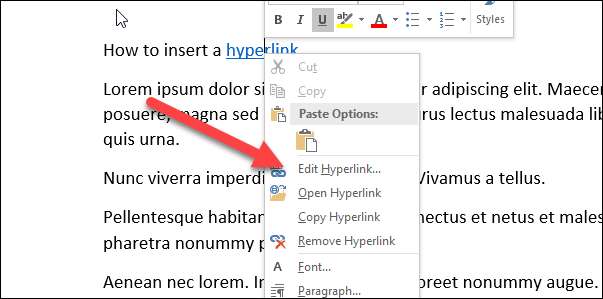
Змініть або введіть нове гіперпосилання у поле «Адреса».
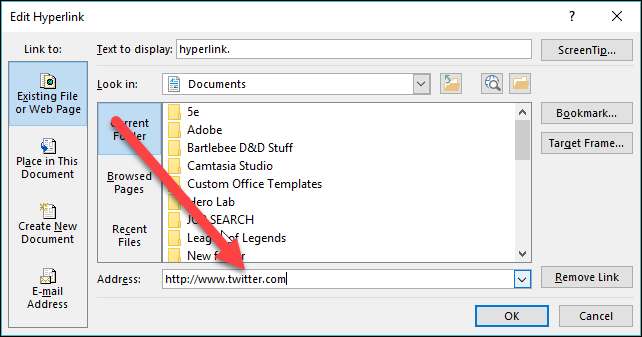
А потім натисніть кнопку «ОК».

Видаліть гіперпосилання
Видалити гіперпосилання з документа також легко. Просто клацніть правою кнопкою миші зв’язаний текст і виберіть «Видалити гіперпосилання» у контекстному меню.
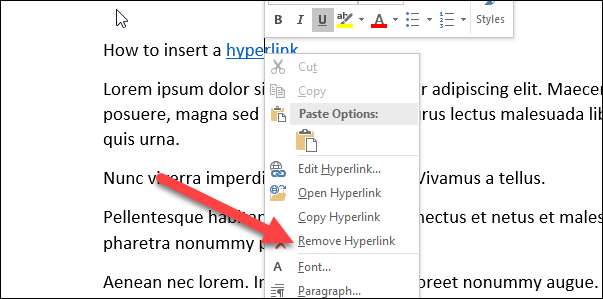
І вуаля! Гіперпосилання зникло.







